يعد برنامج مكافحة الفيروسات أحد أهم البرامج الموجودة على جهاز الكمبيوتر الخاص بك ، خاصةً إذا كان لديك وصول إلى الإنترنت. يمنع إصابة الكمبيوتر من الفيروسات المختلفة التي لا يمكن أن تضعف العمل فحسب ، بل توقفه تمامًا أيضًا. في حالة عدم ملاءمة حماية برنامج مكافحة الفيروسات الخاص بك ، يمكنك ببساطة استبدالها.
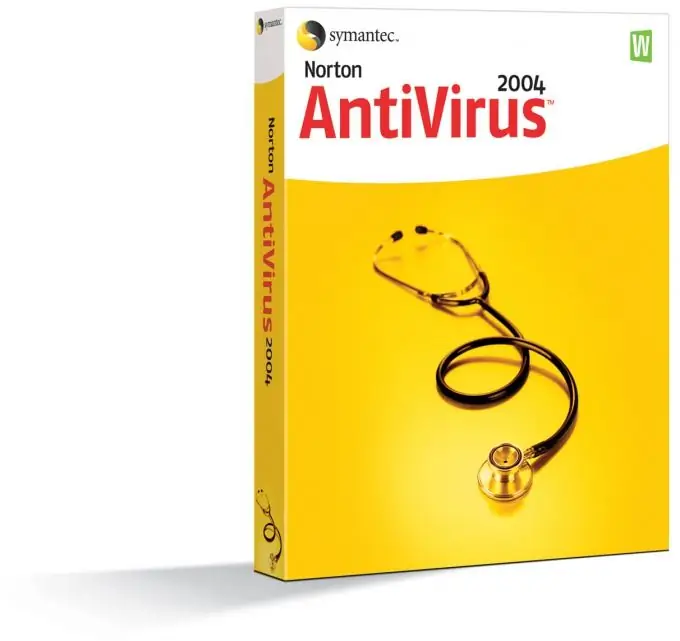
انه ضروري
الكمبيوتر والوصول إلى الإنترنت
تعليمات
الخطوة 1
تحقق من العديد من منتديات مكافحة الفيروسات. قراءة الاستعراضات ، قم بزيارة مواقعهم الرسمية. اختر 2-3 خيارات تناسبك. كل مضاد فيروسات يعمل بشكل مختلف. تحتاج أولاً إلى اختيار واحد يلبي متطلباتك بالكامل.
الخطوة 2
إذا اخترت البرامج المجانية ، فقم بتنزيلها من المواقع الرسمية. قد تعرض مواقع أخرى إصدارًا قديمًا أو قد يكون الأرشيف محميًا بكلمة مرور. إذا قررت تثبيت برنامج مرخص على جهاز الكمبيوتر الخاص بك ، فتفضل بزيارة مواقع المطورين الرسمية وتنزيل الإصدار التجريبي. ربما لا يعجبك برنامج مكافحة الفيروسات ، يجب تحديد ذلك قبل شرائه.
الخطوه 3
انتقل إلى البداية على الكمبيوتر ، ثم إلى لوحة التحكم. حدد إضافة أو إزالة البرامج. انتظر حتى تظهر جميع البرامج التي قمت بتثبيتها. ابحث عن برنامج مكافحة الفيروسات الخاص بك. اضغط عليها مرة واحدة. على اليمين ، حدد حذف وانقر مرة أخرى. سيبدأ إلغاء تثبيت البرنامج. عند الانتهاء ، أعد تشغيل الكمبيوتر.
الخطوة 4
يمكنك استخدام خيار آخر لإلغاء تثبيت برنامج مكافحة الفيروسات ، فلن يقوم فقط بإزالة البرنامج ، ولكن أيضًا يقوم بتنظيف الكمبيوتر من مخلفاته. قم بتنزيل برنامج Cleaner (مجاني تمامًا) وقم بتثبيته على جهاز الكمبيوتر الخاص بك. قم بتشغيل البرنامج وحدد عنصر الخدمة. ابحث عن برنامج مكافحة الفيروسات الخاص بك هناك ، وانقر فوقه مرة واحدة ، وحدد عنصر إلغاء التثبيت على اليمين وانقر فوقه. سيقوم البرنامج بإزالة برنامج مكافحة الفيروسات الخاص بك. ثم انتقل إلى عنصر التنظيف. قم بتكوينه ، على سبيل المثال ، إذا لم تكن بحاجة إلى حذف جميع كلمات المرور المحفوظة على جهاز الكمبيوتر الخاص بك ، فقم بإلغاء تحديد القسم المقابل. بدء تنظيف. سيؤدي هذا إلى إزالة جميع الملفات المؤقتة غير الضرورية وبقايا برامج مكافحة الفيروسات.
الخطوة الخامسة
قم بتثبيت مضاد فيروسات واحد من اختيارك على جهاز الكمبيوتر الخاص بك. اعمل معه لفترة. قم بإزالته بنفس طريقة برنامج مكافحة الفيروسات السابق. تثبيت التالي. حاول العمل مع جميع البرامج التي تختارها. عندما تقرر الاختيار ، قم بشراء برنامج أكثر ملاءمة لك (إذا كان مرخصًا) واستخدمه.






